
Необходимость в определении параметров видеокарты может возникнуть в самый неожиданный момент по сотням различных причин. Естественно, важно понимать, какие есть варианты, позволяющие посмотреть всю необходимую информацию. Это актуально, например, при покупке нового модуля или при дополнении системы комплектующими и желании понимать, что всё будет нормально взаимодействовать. Ниже я расскажу вам о том, как посмотреть характеристики видеокарты с использованием специальных программ и с помощью встроенных средств Windows.
Просмотр характеристик видеокарты
Существует несколько вариантов того, как можно получить всю необходимую информацию. Ниже я рассмотрим самые эффективные и простые в реализации методы, которые существуют.
Обратите внимание! Операционные системы Windows 7, 8, 10 являются во многом схожими, поэтому каких-либо трудностей у пользователей каждой из них не возникнет.
Способ 1: софт
Первый и самый удобный вариант – использование специализированного софта, который предназначен для изучения параметров системы.
Как проверить видеокарту на компьютере
Существует достаточно много программ, каждая из которых имеет свои особенности. Некоторые продукты предоставляют информацию обо всей системе, некоторые сконцентрированы лишь на одном модуле (в данном случае это может быть видеокарта).
Если хотите получить достойный результат в виде развёрнутой информации, установите GPU-Z. Современная утилита с регулярными обновлениями, которая заточена под работу с видеокартами.
После установки и запуска в главном окне вы увидите все основные сведения о том модуле, который установлен у вас в системе. К ним относится:
- Название модели.
- Тип и объём памяти, а также её частоты.
- Графический процессор и так далее.
Ещё одна программа – это AIDA64. Этот вариант уже можно отнести к универсальным утилитам. Здесь вы сможете изучить сведения обо всей системе. Проще назвать то, что не учитывает данный продукт.
После запуска вам потребуется:
- Открыть раздел меню «Компьютер».
- В подпунктах выбрать вариант «Суммарная информация». Тут вы узнаете всё о названии модуля, а также объёме памяти.
- Открыть раздел «Отображение» и выбрать среди всего пункт «Графический процессор». Таким образом, вы получите доступ к максимально подробной информации.
Обратите внимание! Изучайте весь интерфейс и все разделы программы. Там вы без проблем найдёте сотни строк с важными данными о компонентах компьютера и операционной системе.
Способ 2: средства Windows
Если нет желания или возможности скачать софт, вы можете воспользоваться системными инструментами Windows. Конечно, информативность в данном случае не такая высокая, однако сведения о модели, объёме памяти, а также версии драйверов вы легко найдёте.
Как посмотреть видеокарту на windows 10.Как узнать свою видеокарту #видеокарта
Есть два варианта действий, первый среди которых реализуется таким образом:
- Зажмите комбинацию клавиш «Win+R» и в появившемся окне введите «dxdiag».
- В открывшемся меню перейдите во вкладку «Экран».
- Изучите всю информацию о видеокарте.
Второй метод работает так:
- Откройте рабочий стол и кликните ПКМ по пустой зоне.
- Среди всех пунктов в меню укажите «Разрешение экрана».
- В окне, которое перед вами появится, кликните на кнопку «Дополнительные параметры».
- В верхней части окна выберите пункт «Адаптер». Тут вы и найдёте всю информацию.
Как видите, ничего сложного в работе с инструментами операционной системы нет. Но, как говорилось ранее, спектр доступных сведений крайне ограничен. На тот случай, если вам нужно лишь узнать название модели, такой вариант будет самым быстрым и удобным.
Способ 3: сайт производителя
Третий метод достаточно интересный, к его использованию прибегают в том случае, если сведения, выдаваемые сторонним софтом, вызывают подозрения. Помимо этого, вы можете проявить заинтересованность к той модели, которая у вас не установлена в системе, с целью дальнейшей покупки.
Суть способа в том, чтобы воспользоваться официальными ресурсами в интернете. Будет отлично, если вы для максимальной надёжности скомбинируете два метода (например, установите софт и проверите полученные сведения на сайте производителя).
Чтобы найти информацию о модели видеокарты, достаточно всего лишь ввести в строке поисковой системы основное название.
Перед вами будет сформирована поисковая выдача с сотнями страниц. Важно среди всего найти именно официальный сайт, где точно не будет никаких ошибок. Например, введя в строке «RX 470», вы увидите следующую картину.
Оказавшись на официальном сайте, перед вами откроется раздел со всеми характеристиками.
Не важно то, какой именно производитель. На данный момент у каждого имеется официальный ресурс, где можно просмотреть сведения. Например, можете попробовать ввести в строку название продукта от NVIDIA «GTX 980». В итоге на официальном сайте во вкладке «Спецификации» будут все самые важные данные.
Заключение
Определить параметры видеокарты достаточно просто. Наличие нескольких методов даёт пользователям право выбора. Каждый из описанных методов имеет место быть. То, какой из них использовать, зависит лишь от условий, в которых вы находитесь. Надеюсь, что данная статья была вам полезна и теперь вы разобрались с тем, как посмотреть характеристики видеокарты.
Источник: gpu-z.ru
Программа для определения характеристик видеокарты CPU-z

Остались в прошлом те времена, когда некоторые люди считали, что компьютер состоит из «процессора», «экрана» и клавиатуры с мышкой. И многие в курсе, что работу машины обеспечивает большое количество весьма сложных устройств, одним из которых является видеокарта. Именно от ее производительности зависит качество картинки в играх или, например, качество проигрываемого видео. Но как узнать мощность своей видеокарты и разобраться во всех нюансах этой хитрой детали?
Ответ дали разработчики из компании TechPowerUp – и какой ответ! Бесплатная, функциональная и понятная даже новичкам программа для определения характеристик видеокарты GPU-Z позволяет определить все заводские данные, показатели работоспособности каждого элемента карты, ее состояние на момент теста и даже те особенности, которые производитель не указал в пользовательском руководстве.
Программа для определения видеокарты GPU-Z работает в операционной системе Microsoft Windows. Скачать и установить ее несложно. Впрочем, если вам нет необходимости часто ее запускать, то можно и не устанавливать – она отлично запускается и без этого.
Что мы видим в открывшемся окне? В первой вкладке «Видеокарта» (Graphics Card) отображаются все основные характеристики устройства, даже больше, чем надо обычному пользователю. Здесь вы можете узнать имя и производителя видеокарты, данные графического процессора, количество транзисторов, размеры кристалла, даже такие технические подробности, как скорость заполнения текстур или число блоков растровых операций и конвейерных процессов. Для тех, кто только начинает познавать радости высокоточной электроники, встроена полезная функция справки: при наведении курсора на показатель, всплывает окошко с пояснением, что это за параметр и что он характеризует.

Вторая вкладка называется «Датчики» (Sensors). В ней отображаются текущие показатели, такие как: частоты процессора и видеопамяти, температура и прочие, которые могут охарактеризовать работу видеокарты в данный момент.
Третья вкладка – «Проверка» (Validation) – предназначена для связи с разработчиками. Через представленную форму можно отправить данные о своей видеокарте на проверку или сообщить об ошибке.
Скачать CPU-z
GPU-Z – это программа для определения характеристик видеокарты. Она не оптимизирует процессы и не разгоняет карту сама. Но это незаменимый инструмент для тех, кто хочет увеличить эффективность видеокарт большинства существующих в мире производителей, поскольку она дает наиболее полную контрольную информацию в настоящем времени. Последние версии программы GPU-Z могут рассчитать потенциал разгона вашей видеокарты и помогут сравнить ее с другими устройствами – это интересная возможность померятся пузами с друзьями или единомышленниками по части компьютерного «железа».
Источник: laptop-info.ru
Как узнать характеристики видеокарты?

Всем привет! Сегодня продолжение предыдущей статьи. Напомню, там шла речь о том, как просто и быстро узнать конфигурацию компьютера. Некоторые не согласятся, почему в названии статьи шла речь о конфигурации всего компьютера, а не процессора.
В принципе в CPU-Z дана исчерпывающая информация о характеристиках процессора, но также можно узнать кое-что о памяти, материнской плате и видеокарте. Характеристики жесткого диска можно легко узнать с помощью программы HD Tune Pro, которую мы уже рассматривали. В отличии от параметров остальных комплектующих компьютера они могут несколько отличаться от данных, которые указаны на сайте производителя.
Утилита GPU-Z
В этой статье мы будем рассматривать утилиту, которая предоставляет такие же исчерпывающие характеристики видеокарты, как и CPU-Z – характеристики процессора. Это чудо-программка – GPU-Z. По названию можно предположить, что CPU-Z и GPU-Z разрабатывались одной и той же компанией. Однако это не так. Фирмы не имеют ничего общего, но дизайн интерфейса выполнен в едином ключе. Скачать GPU-Z с официального сайта
Предупреждение! Эта программа постоянно обновляется для добавления в базу данных нового железа. Т.е. в случае использования старой версии утилиты на новом железе большинство его характеристик вероятнее всего не определится (если комплектующие были выпущены после даты выхода утилиты).
GPU-Z содержит всего две вкладки, несущие максимум полезной информации. Рассматривать программу я буду на примере видеокарты ATI Radeon HD 4650.
Вкладка Graphics Card
Вкладка Sensors
На этой вкладке регистрируются изменения параметров в виде графиков в режиме реального времени.
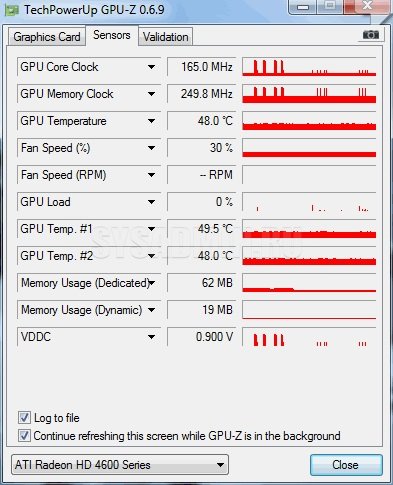
- GPU Core Clock – частота ядра (Shader) видеокарты.
- GPU Memory Clock – частота видеопамяти.
- GPU Temperature – температура видеочипа.
- Fan Speed (%) – скорость вращения кулера видеокарты в % от максимального.
- Fan speed (rpm) — скорость вращения кулера видеокарты в оборотах/минуту.
- GPU Load – нагрузка на видеокарту (в %). В предыдущей вкладке при нажатии на «?» и запуске теста GPU Load поднимается до 100% и держится постоянно. Это стрессовый (максимальный) режим. Даже в тяжелых играх этот параметр опускается ниже 100%.
- GPU Temp. #1/2 – температуры в разных частях видеочипа.
- Memory Usage (Dedicated) – использование памяти, выделяемой из системной для нужд видеокарты.
- Memory Usage (Dynamic) – использование видеопамяти.
- VDDC – напряжение графического ядра видеокарты. При повышении этого напряжения можно обеспечить более стабильную работу при повышенных частотах (разгоне) или спалить видеокарту.
Внизу можно поставить галочку напротив «Log to file». Я, например, запустил простенькую игрушку Fallout 2. После выхода из игры у меня был файл под названием «GPU-Z Sensor Log», где были записаны все параметры видеокарты с шагом в одну секунду.
Галочку напротив «Continue refreshing this screen while GPU-Z is in the background» также можно поставить. При сворачивании утилиты в трей графики будут продолжать формироваться на основе информации с датчиков.
В правом верхнем углу есть значок фотоаппарата. Это встроенное средство создания скриншотов. Два скриншота в этой статье были созданы с помощью этой функции.
Источник: pc.ru








